Descubre cómo recuperar tu contraseña de Gmail en un celular
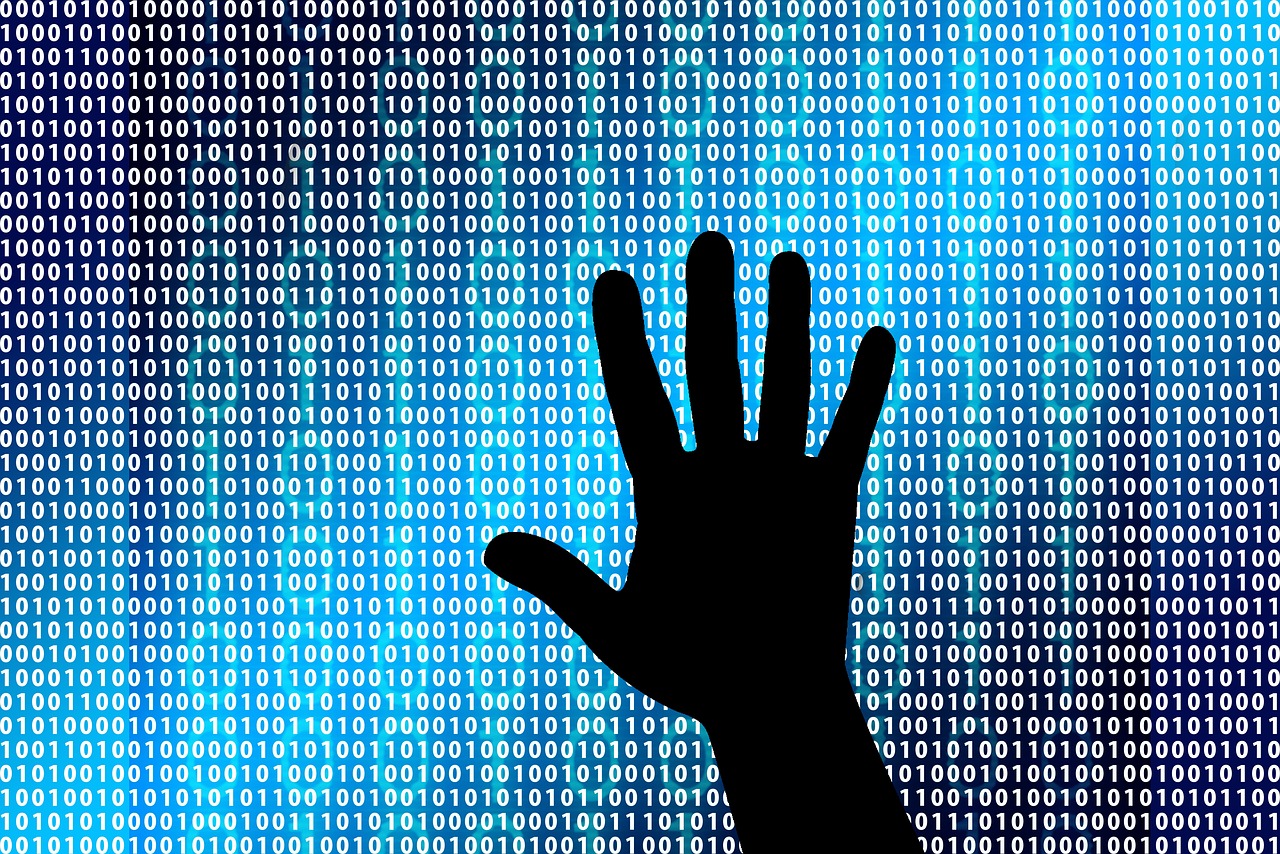
¿Has olvidado tu contraseña de Gmail en tu celular y no sabes cómo recuperarla?
¡No te preocupes! A continuación, te explicaremos paso a paso cómo recuperar tu contraseña de Gmail en tu celular de forma sencilla.
Primero, abre la aplicación de Gmail en tu celular y selecciona la opción "¿Olvidaste tu contraseña?" que se encuentra debajo de la casilla de inicio de sesión.
A continuación, se te redirigirá a una nueva página donde deberás ingresar la dirección de correo electrónico asociada a tu cuenta de Gmail. Asegúrate de escribir correctamente tu dirección de correo electrónico.
Una vez que hayas ingresado tu dirección de correo electrónico, tendrás que verificar tu identidad. Gmail te ofrecerá varias opciones, como recibir un código de verificación en tu número de teléfono o en otra dirección de correo electrónico que hayas registrado previamente en tu cuenta.
Selecciona la opción que más te convenga y sigue las instrucciones para validar tu identidad. Si has elegido recibir un código de verificación en tu número de teléfono, asegúrate de tener acceso a ese número en ese momento.
Después de haber verificado tu identidad, se te proporcionará la opción de restablecer tu contraseña. Elige una contraseña segura y fácil de recordar. Recuerda que debe contener al menos ocho caracteres y combinar letras, números y símbolos.
Una vez que hayas ingresado tu nueva contraseña, ¡felicidades! Has recuperado con éxito tu contraseña de Gmail en tu celular. A partir de ahora, podrás acceder a tu cuenta de Gmail sin ningún problema.
Recuerda siempre mantener tu contraseña segura y no compartirla con nadie. Además, es recomendable actualizar tu contraseña regularmente para proteger tu cuenta de posibles intrusos.
¡Ahora estás listo para disfrutar nuevamente de todos los beneficios que ofrece Gmail en tu celular!
¿Cómo ver la contraseña de mi cuenta de Gmail en mi celular?
Si deseas ver la contraseña de tu cuenta de Gmail en tu celular, hay algunos pasos que debes seguir para hacerlo de manera segura y protegida.
En primer lugar, debes asegurarte de tener acceso a tu dispositivo móvil y tener instalada la aplicación Gmail en él. Esta aplicación esencial te permitirá acceder a tu cuenta de correo electrónico y administrarla desde tu celular.
Una vez que hayas abierto la aplicación Gmail, debes iniciar sesión con tu cuenta de correo electrónico. Ingresa tu dirección de correo electrónico y la contraseña que hayas establecido previamente. Si no la recuerdas, no te preocupes, hay formas de recuperarla o reiniciarla.
Si has olvidado tu contraseña, selecciona la opción "¿Olvidaste tu contraseña?" en la pantalla de inicio de sesión. Gmail te proporcionará diferentes opciones para recuperar tu contraseña, como recibir un código de verificación en tu número de teléfono asociado a tu cuenta o responder a preguntas de seguridad que hayas configurado previamente.
Una vez que hayas ingresado a tu cuenta de Gmail, puedes acceder a la configuración de tu perfil para ver y modificar tus datos personales. Para hacer esto, busca el icono de las tres líneas horizontales en la esquina superior izquierda de la pantalla y selecciona la opción "Configuración".
Dentro de la configuración, encontrarás diferentes categorías como "General" o "Cuentas e importación". Para ver tu contraseña, selecciona la opción "Cuentas e importación" y busca la sección de "Contraseña" o "Seguridad de la cuenta". Aquí podrás ver tu contraseña actual o cambiarla si así lo deseas.
Recuerda que es importante mantener tu contraseña segura y protegida. Evita compartirla con otras personas y utiliza contraseñas únicas y difíciles de adivinar.
En conclusión, si deseas ver la contraseña de tu cuenta de Gmail en tu celular, sigue los pasos mencionados anteriormente. Accede a la aplicación Gmail, inicia sesión, recupera tu contraseña si es necesario y navega a la configuración de tu perfil para verla.
¿Cómo se puede ver la contraseña de Gmail?
Gmail es uno de los servicios de correo electrónico más populares y utilizados en todo el mundo. Sin embargo, a veces surgen situaciones en las que necesitamos ver la contraseña de nuestra cuenta de Gmail. Si bien esto puede parecer complicado, no es imposible. A continuación, te enseñaré una forma sencilla de hacerlo utilizando el formato HTML.
Antes de comenzar, debes tener en cuenta que ver la contraseña de otra persona sin su consentimiento es ilegal y viola su privacidad. Este método debe ser utilizado únicamente para recuperar tu propia contraseña o en casos en los que tengas permiso explícito del propietario de la cuenta.
Para ver tu contraseña de Gmail, sigue estos pasos:
1. Abre tu navegador web y dirígete a la página de inicio de sesión de Gmail.
2. Una vez allí, haz clic con el botón derecho del ratón en cualquier parte de la página y selecciona la opción "Inspeccionar elemento". Esta acción abrirá el panel de herramientas para desarrolladores.
3. En el panel de herramientas, busca el código HTML correspondiente al campo de entrada de contraseña. Por lo general, este código tiene la etiqueta <input type="password">.
4. Haz doble clic en esta línea de código y, a continuación, reemplaza la etiqueta <input type="password"> por <input type="text">. Esta acción cambiará el campo de contraseña a un campo de texto visible.
5. Ahora, podrás ver tu contraseña de Gmail en el campo de texto. Si aún no se muestra, prueba a hacer clic en el campo o a presionar la tecla "Enter".
6. Una vez que hayas verificado tu contraseña, recuerda cambiarla nuevamente a una contraseña segura.
Recuerda que este método solo te permitirá ver la contraseña en el campo de texto y no obtener acceso a la cuenta de otra persona sin su permiso. Además, es importante cambiar tu contraseña de Gmail con regularidad y utilizar contraseñas seguras que incluyan combinaciones de letras, números y símbolos.
En conclusión, si necesitas ver tu contraseña de Gmail, puedes utilizar este método a través del formato HTML para convertir el campo de contraseña en un campo de texto visible. Sin embargo, recuerda utilizar esta información de manera ética y responsable.
¿Cómo saber la contraseña del correo Gmail sin cambiarla?
Si alguna vez te has preguntado cómo
puedes saber la contraseña de tu cuenta de correo Gmail sin necesidad de cambiarla, estás en el lugar indicado. En este artículo te proporcionaremos algunos consejos y trucos útiles para lograrlo sin complicaciones.
Es importante tener en cuenta que el objetivo principal de esto es ayudarte a recuperar tu contraseña de Gmail sin tener que realizar cambios en ella. Esto puede ser útil en casos en los que necesitas acceder a tu cuenta rápidamente y no recuerdas la contraseña exacta pero tienes una idea general.
Uno de los métodos más sencillos para conseguirlo es utilizando la opción de "recuperación de contraseña" que ofrece Gmail. En la página de inicio de sesión de Gmail, haz clic en el enlace "¿Has olvidado tu contraseña?". A continuación, se te pedirá que ingreses la dirección de correo electrónico de tu cuenta de Gmail. Una vez hecho esto, recibirás un correo electrónico en la dirección de recuperación asociada a tu cuenta.
Dentro de ese correo electrónico encontrarás un enlace o un código para restablecer tu contraseña. Haz clic en el enlace o copia el código y pégalo en el formulario correspondiente. A continuación, se te pedirá que ingreses una nueva contraseña y verifiques tu identidad mediante un método de verificación adicional, como un número de teléfono o una pregunta de seguridad.
Otro método que puedes intentar es utilizar un software de recuperación de contraseñas. Estos programas están diseñados para ayudarte a recuperar contraseñas olvidadas o perdidas de diversas cuentas, incluyendo Gmail. Puedes buscar en línea y descargar uno de estos programas, luego, seguir las instrucciones proporcionadas para acceder a tu cuenta de Gmail.
¿Cómo ver las contraseñas guardadas en el teléfono?
En la actualidad, es común que utilicemos nuestros teléfonos móviles para acceder a diferentes aplicaciones y cuentas online. Por lo tanto, es posible que hayamos guardado nuestras contraseñas en el teléfono para poder iniciar sesión fácilmente. Sin embargo, puede que en algún momento necesitemos ver esas contraseñas guardadas.
**Para poder ver las contraseñas guardadas en el teléfono, podemos utilizar el formato HTML.**
Dentro del código HTML, podemos utilizar la etiqueta ``````para crear un campo de entrada de texto. A este campo de entrada de texto podemos asignarle el atributo ```type="password"```, de esta manera las contraseñas estarán ocultas y serán reemplazadas por asteriscos.
```html
```
Una vez que hemos utilizado el código HTML para crear el campo de entrada de contraseña, podemos utilizar una función en JavaScript para acceder a ese campo y recuperar la contraseña ingresada.
Primero, debemos asignar un ```id``` único al campo de entrada, en este caso lo hemos llamado "contrasena". Luego, en nuestra función JavaScript, utilizamos el método ```getElementById()``` para acceder al campo de entrada y obtener su valor.
```javascript
var contrasena = document.getElementById("contrasena").value;
Una vez que hemos obtenido el valor de la contraseña, podemos utilizar ese valor para hacer lo que necesitemos, ya sea mostrarlo en la consola o guardarlo en una variable para usarlo posteriormente.
Es importante destacar que el uso de esta función para ver contraseñas guardadas en un teléfono puede ser considerado como una violación de la privacidad, ya que las contraseñas están diseñadas para ser privadas y seguras.
Por lo tanto, se recomienda utilizar esta función de manera responsable y solo en casos donde sea estrictamente necesario acceder a las contraseñas guardadas.
En resumen, utilizando el formato HTML y JavaScript, es posible ver las contraseñas guardadas en el teléfono mediante la creación de un campo de entrada de texto con la etiqueta `````` y el atributo ```type="password"```. Luego, utilizando una función en JavaScript, podemos acceder al valor de ese campo de entrada y hacer uso de la contraseña según sea necesario. Sin embargo, es importante tener en cuenta la privacidad y utilizar esta función de manera responsable.